'>

Els vídeos de YouTube no es reproduiran a Chrome? No us preocupeu. Utilitzeu els mètodes aquí per tornar a veure els vídeos.
El problema pot ser causat per diversos motius. Proveu cada mètode fins que es resolgui el problema.
Mètode 1: tanqueu Chrome mitjançant l'administrador de tasques
Força el tancament de Chrome i reinicia-lo. Si no esteu segur de com sortir de Chrome al Gestor de tasques, consulteu els passos següents.
1) Obert control Panel .
2) Tipus Cap de tasques al quadre de cerca superior dret i feu clic a Veure els processos en execució amb el Gestor de tasques .
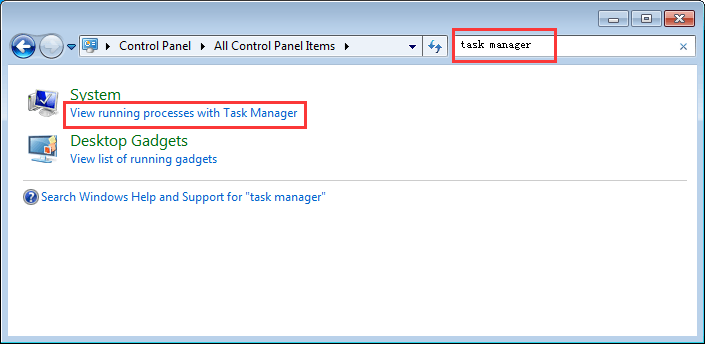
3) Seleccioneu Chrome a la llista de tasques i feu clic a Finalitzar la tasca .
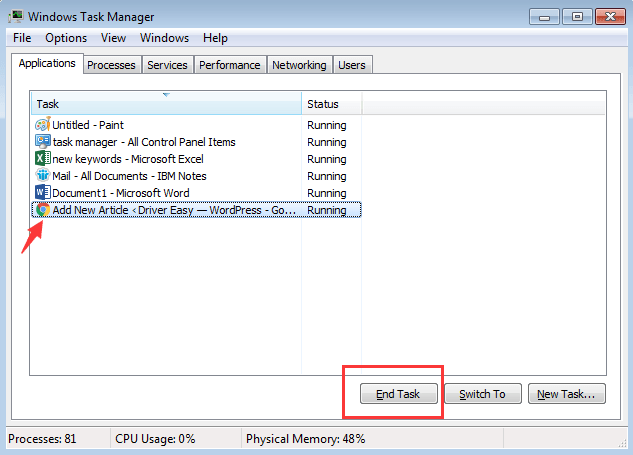
4) Reinicieu Chrome i comproveu si es reprodueix el vídeo de YouTube.
Mètode 2: configureu la configuració a Chrome
Visiteu la configuració de Chrome i desmarqueu 'Utilitza l'acceleració de maquinari quan estigui disponible'. Aquest mètode ha funcionat per a molts usuaris de Chrome que tenien el mateix problema que vosaltres. Seguiu els passos següents per canviar la configuració.
1) Obert Chrome .
2) A l'extrem superior dret, feu clic a Més després seleccioneu Configuració .
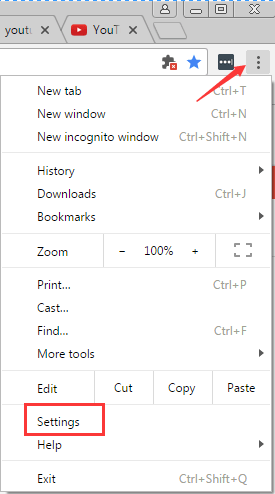
3) A la part inferior, feu clic a Mostra la configuració avançada .
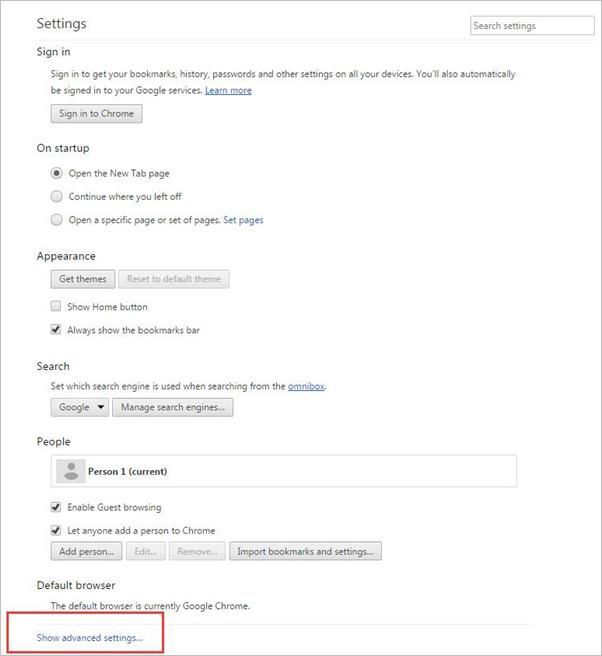
4) Desplaceu-vos a Sistema secció. Desmarqueu Utilitzeu l'acceleració de maquinari quan estigui disponible .
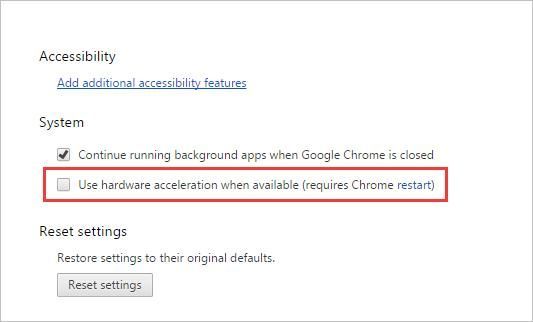
5) Reinicieu Chrome i comproveu si es reprodueix el vídeo de YouTube.
Mètode 3: esborreu la memòria cau
Si no teniu ni idea de com esborrar la memòria cau, seguiu aquests passos.
1) Obert Chrome .
2) Feu clic a Més . Apuntar Més eines i feu clic a Elimina les dades de navegació…
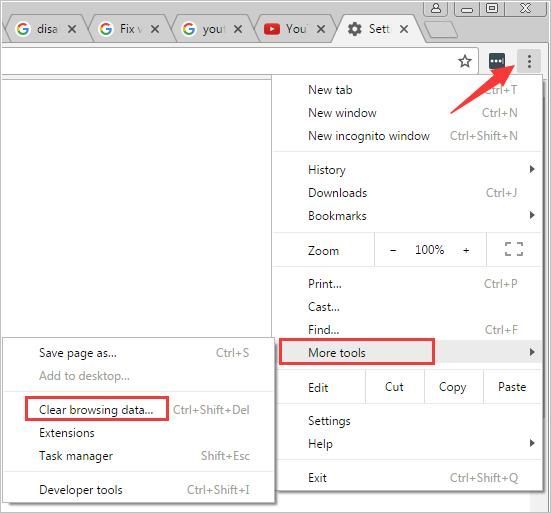
3) Assegureu-vos de la casella de selecció situada al costat de Cookies i altres dades de llocs i complements i Imatges i fitxers emmagatzemats a la memòria cau està marcat.
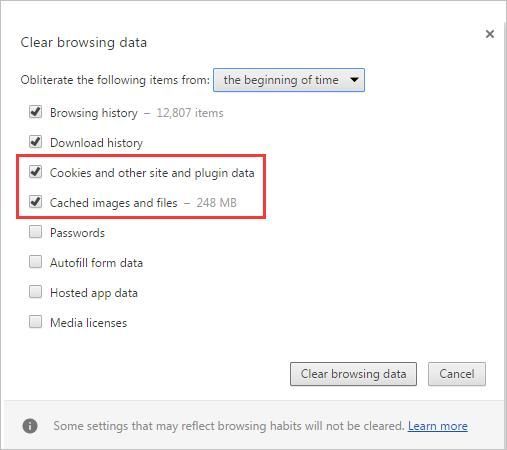
4) Eliminar els elements de el principi dels temps per suprimir totes les dades .
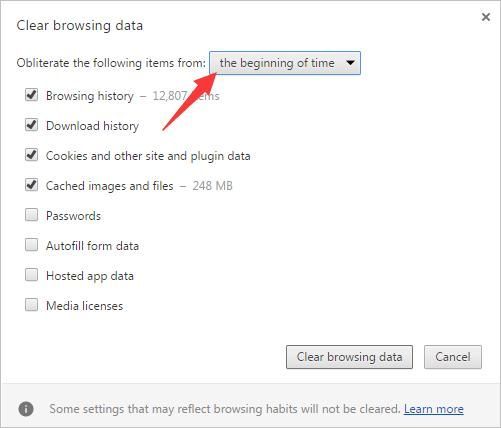
5) Feu clic a Elimina les dades de navegació .
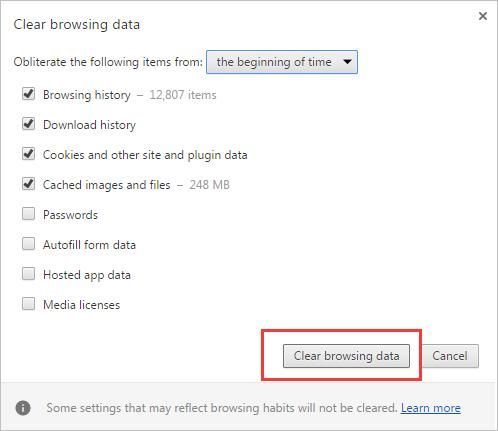
6) Reinicieu Chrome i comproveu si es reprodueix el vídeo de YouTube.
Mètode 4: desactiveu l'extensió que causa el problema
Les extensions poden ser la causa. Proveu de desactivar totes les extensions una per una per esbrinar l'extensió que causa el problema.
Seguiu els passos següents per desactivar les extensions.
1) Accés Configuració dins Chrome .
2) Al costat de l'extensió, desmarqueu la casella que hi ha al costat Activa . Això és desactivar temporalment l'extensió. Si voleu desinstal·lar l'extensió, feu clic a Elimina.
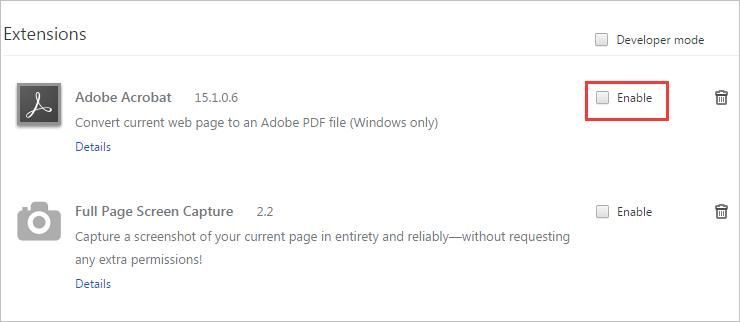
3) Comproveu si es reprodueix el vídeo de YouTube.
Mètode 5: desinstal·leu i torneu a instal·lar Chrome
Per resoldre el problema, podeu provar de desinstal·lar i tornar a instal·lar Chrome. Abans de desinstal·lar Chrome, és possible que vulgueu exportar els marcadors. I després de tornar-la a instal·lar, potser voldreu importar els marcadors. Siusplau mira Com exportar i importar marcadors de Chrome .
Mètode 6: actualitzeu els controladors de vídeo
Els passos anteriors us poden ajudar a resoldre el problema, però si no ho fan, podeu provar d’actualitzar els controladors de vídeo. Si no teniu temps, paciència ni coneixements informàtics per actualitzar els controladors manualment,ho podeu fer automàticament amb Conductor fàcil .
Driver Easy reconeixerà automàticament el vostre sistema i en trobarà els controladors adequats. No cal que sàpiga exactament quin sistema està executant l’ordinador, no cal arriscar-se a descarregar i instal·lar un controlador incorrecte i no s’ha de preocupar d’equivocar-se en instal·lar-lo.
Podeu actualitzar els controladors automàticament amb la versió GRATU orTA o Pro de Driver Easy. Però amb la versió Pro es necessiten només 2 clics (i obtindreu un suport complet i una garantia de devolució de 30 dies ):
1) descarregar i instal·leu Driver Easy.
2) Executeu Driver Easy i feu clic a Escanejar ara . Driver Easy escanejarà l'ordinador i detectarà qualsevol controlador que tingui problemes.
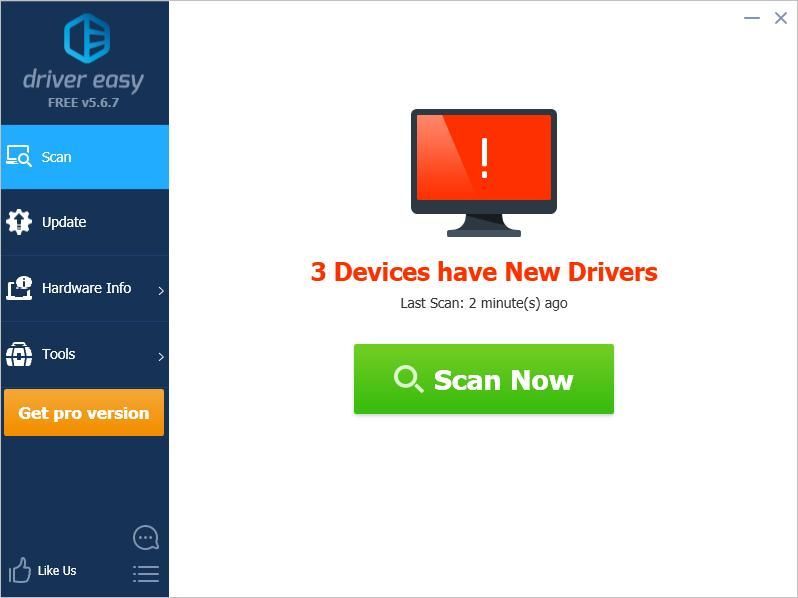
3) Feu clic a Actualització al costat d'un controlador de gràfics marcat per descarregar automàticament la versió correcta d'aquest controlador, després podeu instal·lar-lo manualment (podeu fer-ho amb la versió GRATU )TA).
O feu clic Actualitza-ho tot per descarregar i instal·lar automàticament la versió correcta de tot els controladors que falten o no estan actualitzats al vostre sistema (això requereix el fitxer Versió Pro - se us demanarà que actualitzeu quan feu clic a Actualitza-ho tot).
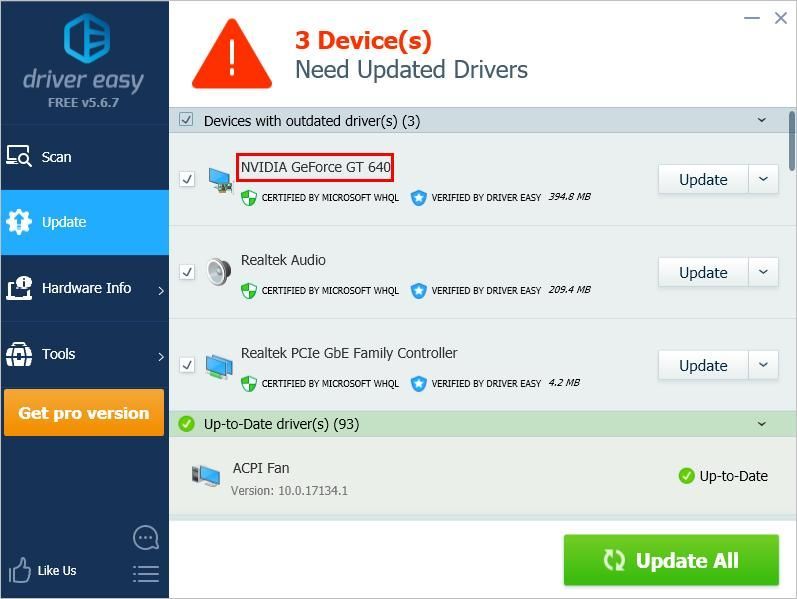 Si el problema continua, poseu-vos en contacte amb l'equip d'assistència de Driver Easy a support@drivereasy.com per obtenir consells. Heu d’adjuntar l’URL d’aquest article perquè us puguin ajudar millor.
Si el problema continua, poseu-vos en contacte amb l'equip d'assistència de Driver Easy a support@drivereasy.com per obtenir consells. Heu d’adjuntar l’URL d’aquest article perquè us puguin ajudar millor. Mètode 7: canvieu a un altre navegador
Si els mètodes anteriors no us funcionen i heu de veure el vídeo de YouTube, podeu utilitzar un altre navegador com Firefox.
Espero que pugueu tornar a veure els vídeos de YouTube a Chrome.






